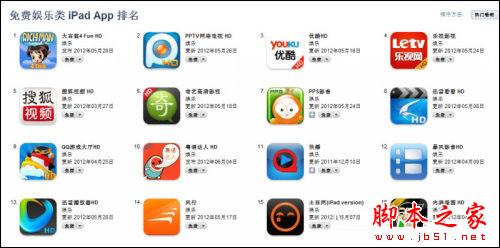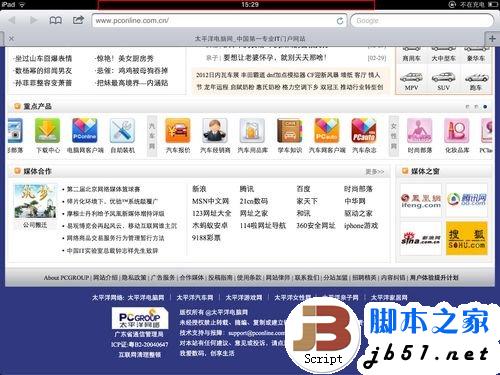iPad4怎么升级iOS9.1正式版? iPad4升级iOS9.1的图文教程及升级iOS9.1注意事项

iOS 9.1正式版更新内容
苹果除了修复Bug、增加系统稳定性外,还加入了新功能,主要新增亮点如下:
1、新增了150多种表情符号;
2、Live Photo更加智能,用户举起或者房地iPhone时,自动感应、调整;
3、修复多任务界面下卡顿;
具体更新内容,如下图所示:

iOS9.1新特性汇总
iOS9.1更新适用设备包括:
iPhone4s,iPhone5,iPhone5C,iPhone5s,iPhone6,iPhone6 Plus,iPhone6s,iPhone6s Plus,iPad 2,iPad 3,iPad 4,iPad mini,iPad air,iPad mini 2,iPad Air 2,iPad mini 3,iPad mini 4,第5代、第6代iPod touch。
升级iOS9.1注意事项:
1、苹果可能在未来72小时内关闭iOS9.0.2服务验证,关闭服务验证后不能再从 iOS9.1降级到iOS9.0.2;
2、已经越狱朋友是无法通过OTA升级,建议使用iTunes升级方法、
3、iOS9使用新激活策略将封杀所有黑机,切勿轻易升级;
4、升级前备份手机数据;
5、升级前保持电量充足。
iOS9.1正式版升级教程:
方法一:通过iTunes升级/恢复
注意:
1、通过iTunes恢复固件会导致清空iOS设备上所有的资料,建议先备份好重要资料;
2、已经越狱iPhone \ iPad \ iTouch使用iTunes升级 \ 恢复会可能报未知错误,请放心!iPhone \ iPad \ iTouch升级 \ 恢复失败会自动进入恢复模式,请连接iTunes 再恢复iOS9固件一次就可以。
iOS9.1具体升级步骤:
1、下载对应机型的iOS9.1正式版固件;
2.、将iPhone\iPad\iTouch连接电脑打开iTunes;
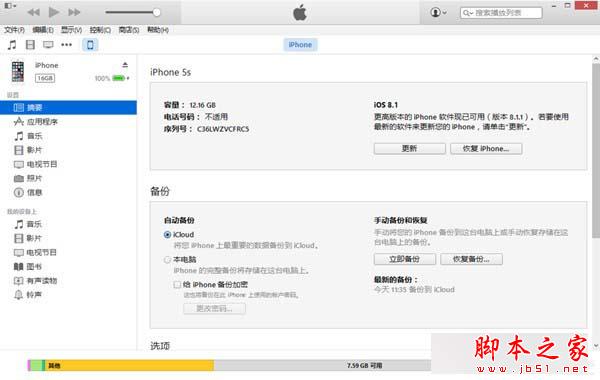
3、 按住键盘上Shift(上档键)+鼠标左键点击iTunes 的更新功能;

4、iTunes会弹出对话窗--请选择已经下载好的固件--点击更新--等待iTunes运行;
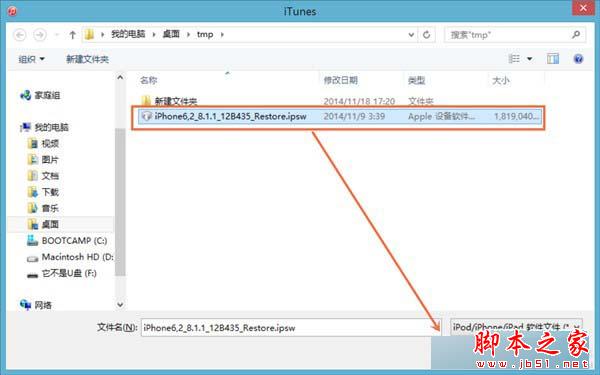
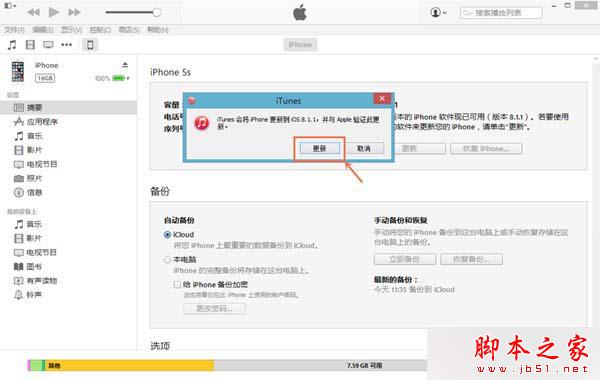

5、 成功升级iOS9.1后需要先激活设备才可以正常使用。

方法二:DFU模式或恢复模式强制升级
注意:此方法会抹掉你设备上的所有资料,请注意备份。
iOS9.1具体升级步骤:
1、打开iTunes,断开iOS设备与电脑的连接;
2、长按【Home键】+【电源键】8秒强制关机 -- 关机后长按【Home键】键8秒--通过USB数据线连接电脑,或者请把设备链接电脑,先按住【电源键】2~3秒,然后继续同时按住【电源键】和【Home键】,持续到第10秒的时候,请立即松开【电源键】,并继续保持按住【Home键】,直到在电脑上看到识别到DFU状态下的USB设备时就进入到DFU模式了,这个时候iTunes会自动或者手动启动。

3、iTunes会自动检测到一台等待恢复的设备,点击确定;
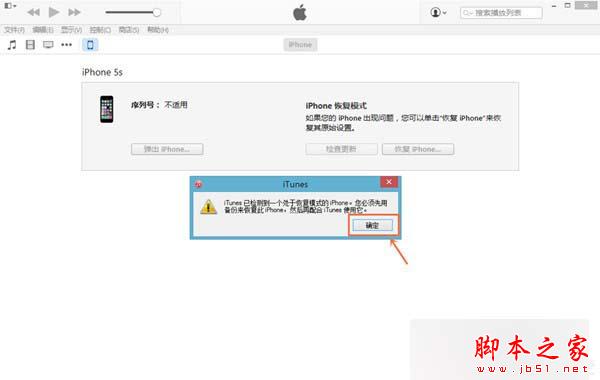
4、按住键盘上的shift键+iTunes上的“恢复”,选择固件;

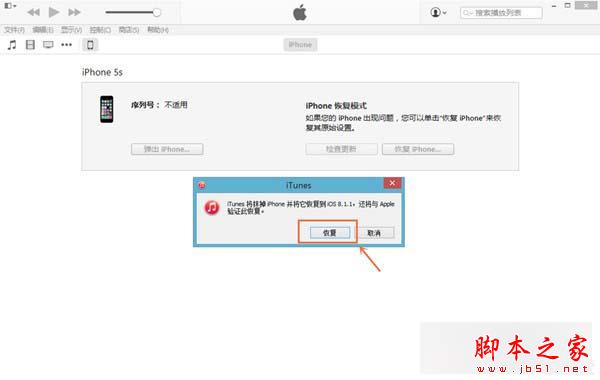
5、设备就会开始重新刷机,恢复到一个全新的系统;



版权声明
本文仅代表作者观点,不代表本站立场。
本文系作者授权发表,未经许可,不得转载。
本文地址:/Hardware/pingban/83850.html